
Chrome의 맞춤법 검사 기능은 편리하며 예상대로 작동합니다. 맞춤법이 틀린 단어에 밑줄을 긋습니다. 마우스 오른쪽 버튼을 클릭하면 추천 단어를 볼 수 있습니다. 사전에 단어를 추가 할 수도 있습니다. 그러나 맞춤법이 틀린 단어를 실수로 추가하면 어떻게해야합니까? 우리는 답을 얻었습니다.
링크로 Chrome 맞춤 사전에 액세스
Chrome의 대부분의 설정과 마찬가지로 맞춤 사전은 URL을 통해 액세스 할 수 있습니다. Chrome 주소 표시 줄에 다음 주소를 입력 (또는 복사하여 붙여 넣기)하고 Enter 키를 누릅니다.
chrome://settings/editDictionary
맞춤 사전에는 Chrome 맞춤법 목록에 수동으로 추가 한 모든 단어가 나열됩니다. 삭제하려는 단어의 오른쪽에있는 X를 클릭하십시오.
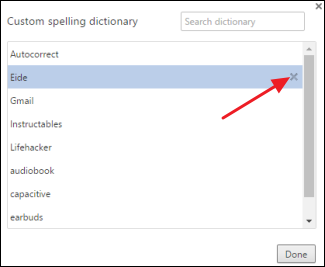
단어 삭제가 완료되면 완료를 클릭하거나 Chrome 탭을 닫습니다.
Chrome 설정 페이지에서 Chrome 맞춤 사전에 액세스
Chrome 사용자 지정 사전에 접근하는 가장 쉬운 방법은 직접 링크를 사용하는 것이지만 설정 인터페이스를 통해 UI 내에서 액세스 할 수도 있습니다. 왜 귀찮게? 글쎄, 아마도 당신은 사물이 어디에 있는지 알고 싶어 할 것입니다. 흥미로운 방식으로 추가 언어 도구도 있습니다.
Chrome에서 Customize 사용자 정의 버튼을 클릭 한 다음 설정을 선택하십시오.

설정 창에서 하단으로 스크롤하여“고급 설정 표시”를 클릭하여 설정 옵션을 확장하십시오.

고급 설정에서 “언어 및 입력 설정”버튼을 클릭하십시오.

언어 페이지에서 여러 언어로 작업하는 경우를 대비하여 맞춤법 검사에 포함 할 새 언어 사전을 추가 할 수 있습니다. 창 하단에서“맞춤법 맞춤법 사전”링크를 클릭하십시오.

또한 이전에 언급 한 직접 주소로 액세스 할 수있는 동일한 사용자 지정 사전 창에 있습니다.









